プリンタでソフトウェアがクラッシュした場合、クラッシュダンプが自動的にxFlashメモリーに保存されます。クラッシュの原因のトラブルシューティングを行う際、弊社カスタマーサポートがこのCrash dumpを要求することがあります。この機能は、システムの異常な問題を診断するために使用できます。
クラッシュダンプファイルには、シリアル番号やIPアドレスなど、お使いのプリンタに関する重要な情報が含まれています。このデータを公に共有することは推奨されません。
Windows の場合は、以下のいずれかの方法でダンプを復元することができます。 PuTTY もしくは OctoPrint.
xFlashへのクラッシュダンプはいつでもアクティブで、xFlashに保存され、D22コマンド(プリンタ内の現在のメモリダンプをクリアする)がプリンタに送信されるまで、システム再起動後でもダウンロード可能です。
MK2.5, MK2.5S
MK2.5とMK2.5SはxFlashを搭載していないため、クラッシュ後にクラッシュダンプが自動的に保存されることはありません。したがって、クラッシュダンプは、クラッシュ時にすでにプリンタがシリアルリンクに接続されている場合にのみ取得することができます。
PuTTY
プログラムこちらをダウンロードします。ダウンロードが完了したら、プログラムを起動します。:
- "Connection type" については "Serial"を選択します。.
- Serial line(シリアルライン)の欄に、プリンタが接続されているCOMポートを入力します。写真は一例です。お使いのコンピューターで使用されているCOMポートはデバイスマネージャーでご確認ください。
- 通信速度は115200にします。
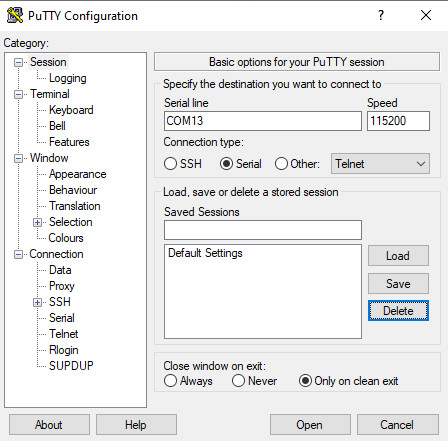
- 左のパネルから Category -> Terminal を選択します。
- 以下のボックスにチェックが入っていることを確認してください。:
"Implicit CR in every LF"
"Auto warp mode initially on" - "Line discipline options"と"Force on" の両方にチェックを入れます。
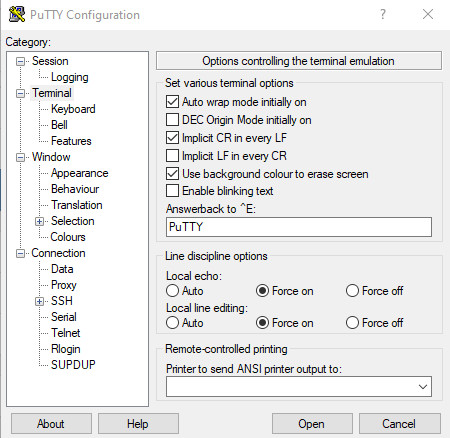
- "Category" パネルから"Session/Logging"を選びます。
- "All session output"を選びます。
- "Log file name:" を "
&Y&M&D_&T_&H_putty.log"に変更します(例: "C:UsersPublicDownloads20220922_081522_COM13_MK3S_putty.log".)
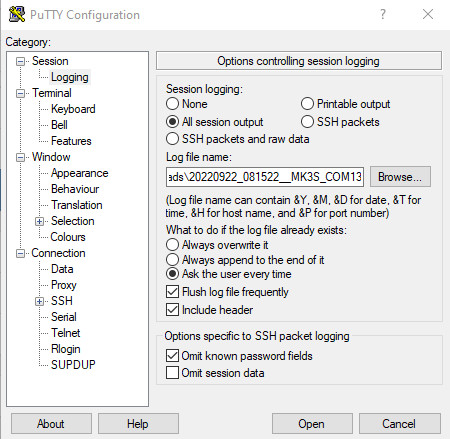
- "Session" に戻り、"Saved Sessions"に「MK3S_COM13」のような固有の名前を追加し、「save」をクリックします。この名前は下のフィールドに表示されます。ログファイルは、プログラムを終了すると保存されます。
- プリンタがUSBケーブルでコンピューターに接続されていない場合は、今すぐ接続してください。ログファイルを開始するとリセットされるため、プリンタの電源が入っていて、プリントが行われていないことを確認してください。
- 保存したファイルを選択し、[開く]をクリックします。これでロギングが開始されます。接続するとプリンタはリセットされますので、プリンタがアイドル状態であることを確認してください。
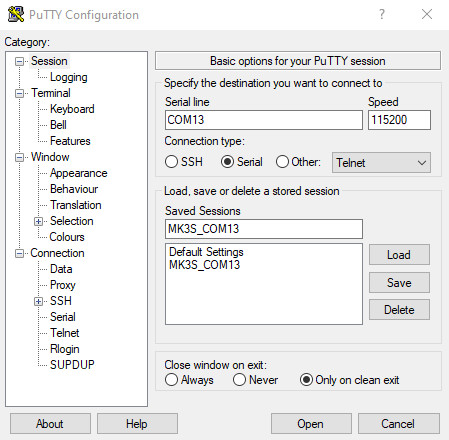
- プリンタからのメッセージが表示される空白のウィンドウが表示されますよ。Puttyで「D21」と入力すると、DUMPが表示されます。
- ダンプは自動的にテキストファイルとして選択したフォルダに保存されますが、「D21」から始まって「ok」までのログをコピーして、メモ帳などのテキストエディタに貼り付けることもできます。送信する前にファイルを圧縮してください。
- サポートに問い合わせる際は、シリアル番号を控えてください。
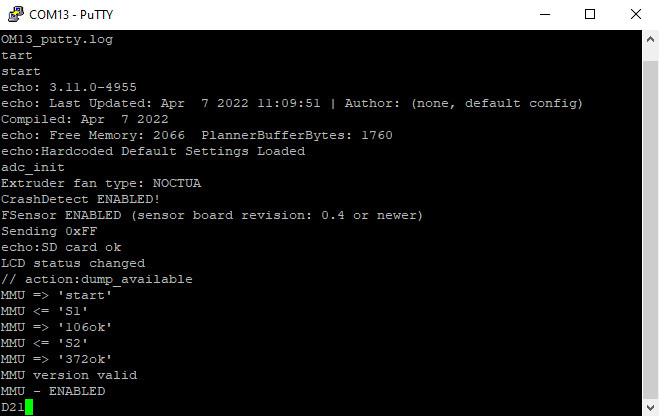 | 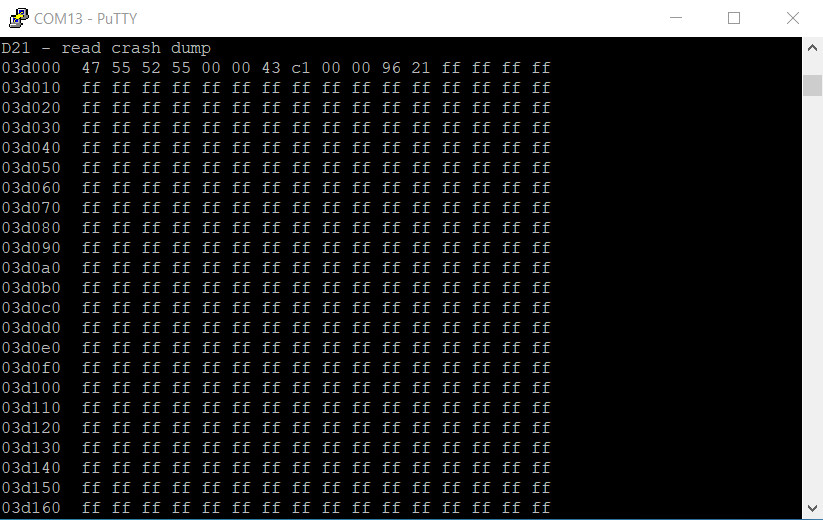 |
Octoprintを使用してクラッシュダンプを取得するためには、OctoPrintの設定→プリンタ→シリアル接続→一般セクションで「Serial logging」を有効にすることが必要です。ずっと下にスクロールして、"Serial logging "の下のボックスにチェックを入れて、Saveボタンをクリックします。
ダンプファイルを取得するには、D21 (read crash dump)のコマンドを使います。
OctoPrintのシリアルログをダウンロードするには、「設定」→「Octoprint」→「Logging」で「serial.log」の右側にあるダウンロードアイコンをクリックするか。または、"D21 "から "ok "までのダンプをコピーし、メモ帳などのテキストエディタに貼り付けてください。ファイルを圧縮してから送信してください。
デフォルトでシリアルロギングを使用しない場合は、再度ダンプした後に無効にしてください。